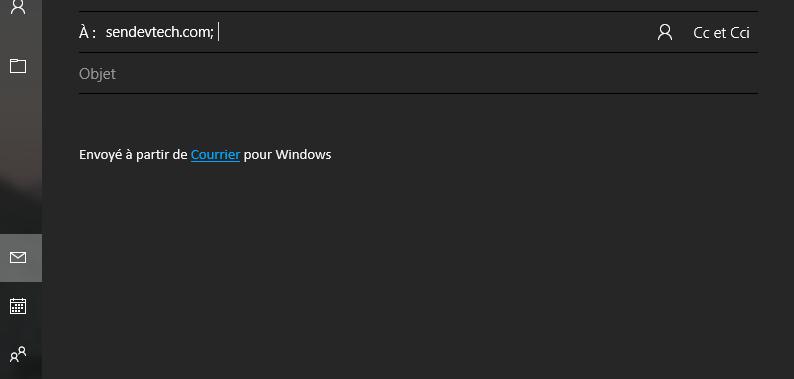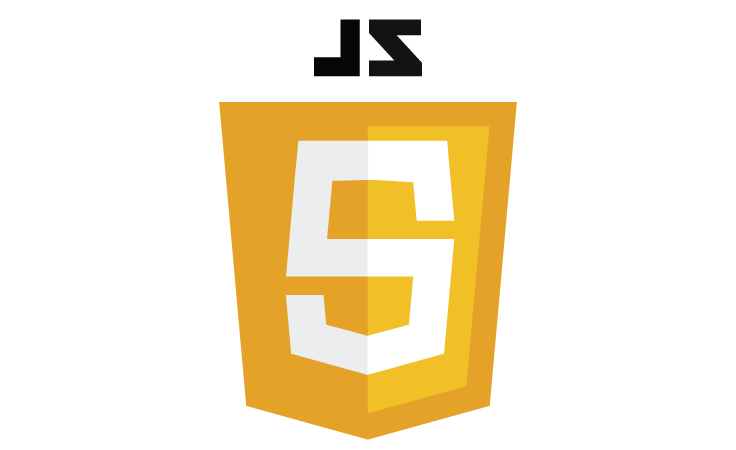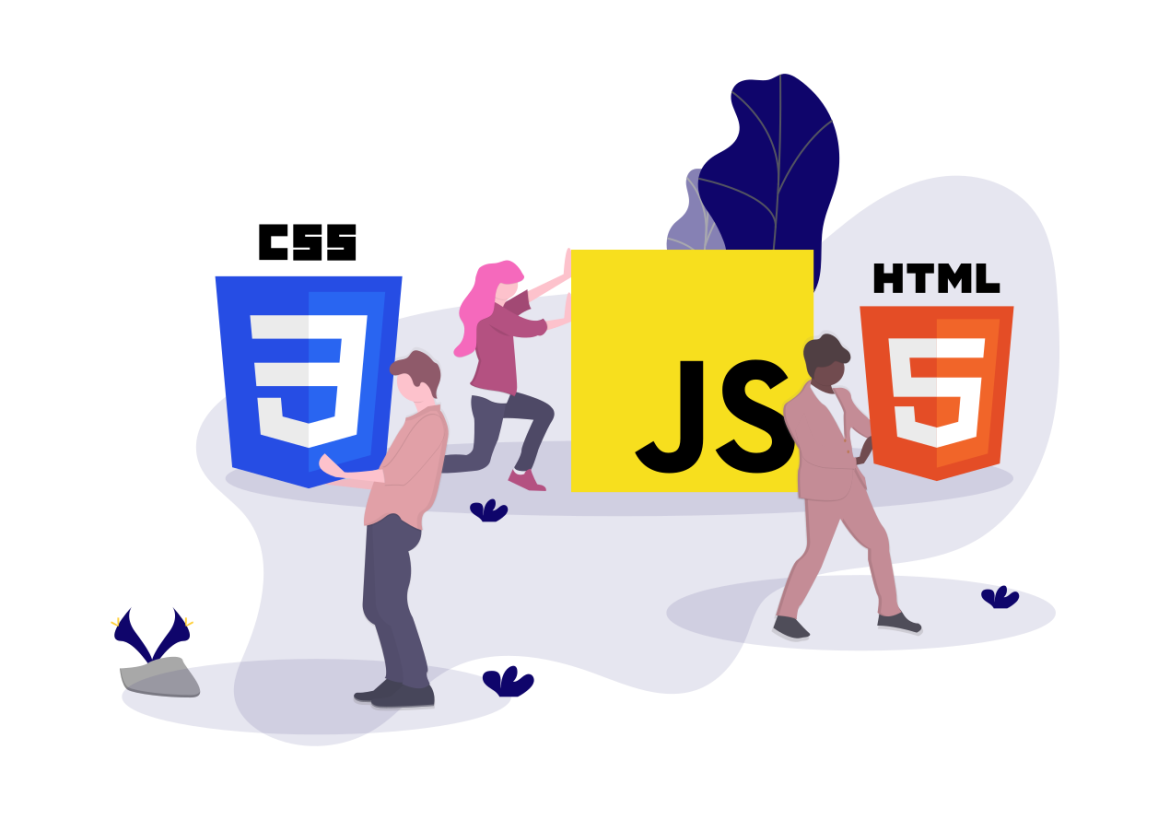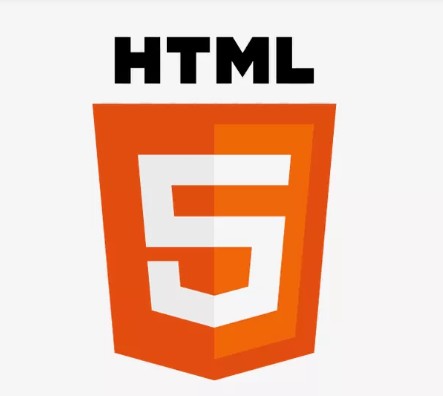Les meilleurs Tuto du web
Tutoriels
Coucou les amis, dans cette cet tutoriel je vais vous montrer comment animer du texte avec javascript, html et css, faire des animations en javascript.
En effet nous allons utiliser une librairie Javascript qui va nous permettre de faire notre animation sans écrire trop de code 😍
Premièrement vous devez créer deux page. une page pour le code html et une autre page pour le CSS. en effet vous allez constater que nous avons mit le code javascript au niveau de notre code HTML, alors vous pouvez aussi créer un fichier .js ainsi separer le code code html et le code javascript et ça ne changera rien.
créez une page html puis copiez et collez le code :
<!DOCTYPE html>
<html lang="fr">
<head>
<meta charset="utf-8">
<meta name="viewport" content="width=device-width, initial-scale=1.0">
<title>Animate text JavaScript</title>
<link rel="stylesheet" href="style.css">
</head>
<body>
<div class="container">
<div class="section-one-text">
<strong class="taille">
Si vous voulez faire <br> une oeuvre durable, <br> Soyez
<span class="anime"></span>
</strong>
<div>
<button><span class="hov"></span>Nous contacter</button>
<button><span class="hov"></span>Blog</button>
</div>
</div>
</div>
<script src="https://cdn.jsdelivr.net/npm/typed.js@2.0.11"></script>
<script>
var typed = new Typed('.anime', {
strings:[
'bons',
'patients',
'humains',
'vivables'
],
typeSpeed: 100,
backSpeed: 70,
loop: true
})
</script>
<script type='text/javascript' id="soledad-pagespeed-header" data-cfasync="false">!function(n,t){"object"==typeof exports&&"undefined"!=typeof module?module.exports=t():"function"==typeof define&&define.amd?define(t):(n="undefined"!=typeof globalThis?globalThis:n||self).LazyLoad=t()}(this,(function(){"use strict";function n(){return n=Object.assign||function(n){for(var t=1;t<arguments.length;t++){var e=arguments[t];for(var i in e)Object.prototype.hasOwnProperty.call(e,i)&&(n[i]=e[i])}return n},n.apply(this,arguments)}var t="undefined"!=typeof window,e=t&&!("onscroll"in window)||"undefined"!=typeof navigator&&/(gle|ing|ro)bot|crawl|spider/i.test(navigator.userAgent),i=t&&"IntersectionObserver"in window,o=t&&"classList"in document.createElement("p"),a=t&&window.devicePixelRatio>1,r={elements_selector:".lazy",container:e||t?document:null,threshold:300,thresholds:null,data_src:"src",data_srcset:"srcset",data_sizes:"sizes",data_bg:"bg",data_bg_hidpi:"bg-hidpi",data_bg_multi:"bg-multi",data_bg_multi_hidpi:"bg-multi-hidpi",data_poster:"poster",class_applied:"applied",class_loading:"loading",class_loaded:"loaded",class_error:"error",class_entered:"entered",class_exited:"exited",unobserve_completed:!0,unobserve_entered:!1,cancel_on_exit:!0,callback_enter:null,callback_exit:null,callback_applied:null,callback_loading:null,callback_loaded:null,callback_error:null,callback_finish:null,callback_cancel:null,use_native:!1},c=function(t){return n({},r,t)},u=function(n,t){var e,i="LazyLoad::Initialized",o=new n(t);try{e=new CustomEvent(i,{detail:{instance:o}})}catch(n){(e=document.createEvent("CustomEvent")).initCustomEvent(i,!1,!1,{instance:o})}window.dispatchEvent(e)},l="src",s="srcset",f="sizes",d="poster",_="llOriginalAttrs",g="loading",v="loaded",b="applied",p="error",h="native",m="data-",E="ll-status",I=function(n,t){return n.getAttribute(m+t)},y=function(n){return I(n,E)},A=function(n,t){return function(n,t,e){var i="data-ll-status";null!==e?n.setAttribute(i,e):n.removeAttribute(i)}(n,0,t)},k=function(n){return A(n,null)},L=function(n){return null===y(n)},w=function(n){return y(n)===h},x=[g,v,b,p],O=function(n,t,e,i){n&&(void 0===i?void 0===e?n(t):n(t,e):n(t,e,i))},N=function(n,t){o?n.classList.add(t):n.className+=(n.className?" ":"")+t},C=function(n,t){o?n.classList.remove(t):n.className=n.className.replace(new RegExp("(^|\\s+)"+t+"(\\s+|$)")," ").replace(/^\s+/,"").replace(/\s+$/,"")},M=function(n){return n.llTempImage},z=function(n,t){if(t){var e=t._observer;e&&e.unobserve(n)}},R=function(n,t){n&&(n.loadingCount+=t)},T=function(n,t){n&&(n.toLoadCount=t)},G=function(n){for(var t,e=[],i=0;t=n.children[i];i+=1)"SOURCE"===t.tagName&&e.push(t);return e},D=function(n,t){var e=n.parentNode;e&&"PICTURE"===e.tagName&&G(e).forEach(t)},V=function(n,t){G(n).forEach(t)},F=[l],j=[l,d],P=[l,s,f],S=function(n){return!!n[_]},U=function(n){return n[_]},$=function(n){return delete n[_]},q=function(n,t){if(!S(n)){var e={};t.forEach((function(t){e[t]=n.getAttribute(t)})),n[_]=e}},H=function(n,t){if(S(n)){var e=U(n);t.forEach((function(t){!function(n,t,e){e?n.setAttribute(t,e):n.removeAttribute(t)}(n,t,e[t])}))}},B=function(n,t,e){N(n,t.class_loading),A(n,g),e&&(R(e,1),O(t.callback_loading,n,e))},J=function(n,t,e){e&&n.setAttribute(t,e)},K=function(n,t){J(n,f,I(n,t.data_sizes)),J(n,s,I(n,t.data_srcset)),J(n,l,I(n,t.data_src))},Q={IMG:function(n,t){D(n,(function(n){q(n,P),K(n,t)})),q(n,P),K(n,t)},IFRAME:function(n,t){q(n,F),J(n,l,I(n,t.data_src))},VIDEO:function(n,t){V(n,(function(n){q(n,F),J(n,l,I(n,t.data_src))})),q(n,j),J(n,d,I(n,t.data_poster)),J(n,l,I(n,t.data_src)),n.load()}},W=["IMG","IFRAME","VIDEO"],X=function(n,t){!t||function(n){return n.loadingCount>0}(t)||function(n){return n.toLoadCount>0}(t)||O(n.callback_finish,t)},Y=function(n,t,e){n.addEventListener(t,e),n.llEvLisnrs[t]=e},Z=function(n,t,e){n.removeEventListener(t,e)},nn=function(n){return!!n.llEvLisnrs},tn=function(n){if(nn(n)){var t=n.llEvLisnrs;for(var e in t){var i=t[e];Z(n,e,i)}delete n.llEvLisnrs}},en=function(n,t,e){!function(n){delete n.llTempImage}(n),R(e,-1),function(n){n&&(n.toLoadCount-=1)}(e),C(n,t.class_loading),t.unobserve_completed&&z(n,e)},on=function(n,t,e){var i=M(n)||n;nn(i)||function(n,t,e){nn(n)||(n.llEvLisnrs={});var i="VIDEO"===n.tagName?"loadeddata":"load";Y(n,i,t),Y(n,"error",e)}(i,(function(o){!function(n,t,e,i){var o=w(t);en(t,e,i),N(t,e.class_loaded),A(t,v),O(e.callback_loaded,t,i),o||X(e,i)}(0,n,t,e),tn(i)}),(function(o){!function(n,t,e,i){var o=w(t);en(t,e,i),N(t,e.class_error),A(t,p),O(e.callback_error,t,i),o||X(e,i)}(0,n,t,e),tn(i)}))},an=function(n,t,e){!function(n){n.llTempImage=document.createElement("IMG")}(n),on(n,t,e),function(n){S(n)||(n[_]={backgroundImage:n.style.backgroundImage})}(n),function(n,t,e){var i=I(n,t.data_bg),o=I(n,t.data_bg_hidpi),r=a&&o?o:i;r&&(n.style.backgroundImage='url("'.concat(r,'")'),M(n).setAttribute(l,r),B(n,t,e))}(n,t,e),function(n,t,e){var i=I(n,t.data_bg_multi),o=I(n,t.data_bg_multi_hidpi),r=a&&o?o:i;r&&(n.style.backgroundImage=r,function(n,t,e){N(n,t.class_applied),A(n,b),e&&(t.unobserve_completed&&z(n,t),O(t.callback_applied,n,e))}(n,t,e))}(n,t,e)},rn=function(n,t,e){!function(n){return W.indexOf(n.tagName)>-1}(n)?an(n,t,e):function(n,t,e){on(n,t,e),function(n,t,e){var i=Q[n.tagName];i&&(i(n,t),B(n,t,e))}(n,t,e)}(n,t,e)},cn=function(n){n.removeAttribute(l),n.removeAttribute(s),n.removeAttribute(f)},un=function(n){D(n,(function(n){H(n,P)})),H(n,P)},ln={IMG:un,IFRAME:function(n){H(n,F)},VIDEO:function(n){V(n,(function(n){H(n,F)})),H(n,j),n.load()}},sn=function(n,t){(function(n){var t=ln[n.tagName];t?t(n):function(n){if(S(n)){var t=U(n);n.style.backgroundImage=t.backgroundImage}}(n)})(n),function(n,t){L(n)||w(n)||(C(n,t.class_entered),C(n,t.class_exited),C(n,t.class_applied),C(n,t.class_loading),C(n,t.class_loaded),C(n,t.class_error))}(n,t),k(n),$(n)},fn=["IMG","IFRAME","VIDEO"],dn=function(n){return n.use_native&&"loading"in HTMLImageElement.prototype},_n=function(n,t,e){n.forEach((function(n){return function(n){return n.isIntersecting||n.intersectionRatio>0}(n)?function(n,t,e,i){var o=function(n){return x.indexOf(y(n))>=0}(n);A(n,"entered"),N(n,e.class_entered),C(n,e.class_exited),function(n,t,e){t.unobserve_entered&&z(n,e)}(n,e,i),O(e.callback_enter,n,t,i),o||rn(n,e,i)}(n.target,n,t,e):function(n,t,e,i){L(n)||(N(n,e.class_exited),function(n,t,e,i){e.cancel_on_exit&&function(n){return y(n)===g}(n)&&"IMG"===n.tagName&&(tn(n),function(n){D(n,(function(n){cn(n)})),cn(n)}(n),un(n),C(n,e.class_loading),R(i,-1),k(n),O(e.callback_cancel,n,t,i))}(n,t,e,i),O(e.callback_exit,n,t,i))}(n.target,n,t,e)}))},gn=function(n){return Array.prototype.slice.call(n)},vn=function(n){return n.container.querySelectorAll(n.elements_selector)},bn=function(n){return function(n){return y(n)===p}(n)},pn=function(n,t){return function(n){return gn(n).filter(L)}(n||vn(t))},hn=function(n,e){var o=c(n);this._settings=o,this.loadingCount=0,function(n,t){i&&!dn(n)&&(t._observer=new IntersectionObserver((function(e){_n(e,n,t)}),function(n){return{root:n.container===document?null:n.container,rootMargin:n.thresholds||n.threshold+"px"}}(n)))}(o,this),function(n,e){t&&window.addEventListener("online",(function(){!function(n,t){var e;(e=vn(n),gn(e).filter(bn)).forEach((function(t){C(t,n.class_error),k(t)})),t.update()}(n,e)}))}(o,this),this.update(e)};return hn.prototype={update:function(n){var t,o,a=this._settings,r=pn(n,a);T(this,r.length),!e&&i?dn(a)?function(n,t,e){n.forEach((function(n){-1!==fn.indexOf(n.tagName)&&function(n,t,e){n.setAttribute("loading","lazy"),on(n,t,e),function(n,t){var e=Q[n.tagName];e&&e(n,t)}(n,t),A(n,h)}(n,t,e)})),T(e,0)}(r,a,this):(o=r,function(n){n.disconnect()}(t=this._observer),function(n,t){t.forEach((function(t){n.observe(t)}))}(t,o)):this.loadAll(r)},destroy:function(){this._observer&&this._observer.disconnect(),vn(this._settings).forEach((function(n){$(n)})),delete this._observer,delete this._settings,delete this.loadingCount,delete this.toLoadCount},loadAll:function(n){var t=this,e=this._settings;pn(n,e).forEach((function(n){z(n,t),rn(n,e,t)}))},restoreAll:function(){var n=this._settings;vn(n).forEach((function(t){sn(t,n)}))}},hn.load=function(n,t){var e=c(t);rn(n,e)},hn.resetStatus=function(n){k(n)},t&&function(n,t){if(t)if(t.length)for(var e,i=0;e=t[i];i+=1)u(n,e);else u(n,t)}(hn,window.lazyLoadOptions),hn}));
(function () {
var PenciLazy = new LazyLoad({
elements_selector: '.penci-lazy',
data_bg: 'bgset',
class_loading: 'lazyloading',
class_entered: 'lazyloaded',
class_loaded: 'pcloaded',
unobserve_entered: true
});
MutationObserver = window.MutationObserver || window.WebKitMutationObserver;
var observer = new MutationObserver(function(mutations, observer) {
PenciLazy.update();
});
observer.observe(document, {
subtree: true,
attributes: true
});
})();
</script>
</body>
</html>
Ensuite créez une deuxième page pour mettre le CSS. n’oubliez pas que la page aura pour extension .css comme dans les pages web, le css nous permet de mettre en forme notre page, site web.
Nb: n’oubliez pas de linker avec la page HTML sinon ça ne marche pas. puis copiez et collez le code :
*{
box-sizing: border-box;
padding: 0;
margin: 0;
}
body{
font-family: 'Montserrat';
line-height: 1.6;
}
.container{
margin: 0 auto;
overflow: auto;
background-image: linear-gradient(rgb(0, 0, 0, 0.70), rgb(0, 0, 0, 0.70)), url('./image/bg.jpg');
background-size: cover;
background-repeat: no-repeat;
width: 100%;
height: 100vh;
}
.section-one-text{
position: absolute;
top: 40%;
left: 25%;
transform: translateY(-50%);
text-align: center;
}
.taille{
font-size: 4rem;
color: #fff;
font-weight: bold;
}
.section-one-text strong span{
color: #0fb294;
}
button{
width: 200px;
padding: 15px 0;
text-align: center;
margin: 20px 10px;
border-radius: 25px;
border: 2px solid #f44336;
cursor: pointer;
color: #fff;
font-size: 1rem;
font-weight: bold;
background: transparent;
position: relative;
overflow: hidden;
outline: none;
}
.hov{
background: #f44336;
height: 100%;
width: 0;
border-radius: 20px;
position: absolute;
left: 0;
top: 0;
z-index: -1;
transition: 0.5s;
}
button:hover .hov{
width: 100%;
}
Creation de Menu Dropdown
<!DOCTYPE html>
<html>
<head>
<meta charset="utf-8">
<title>Dropdown Menu using HTML and CSS</title>
<link rel="stylesheet" type="text/css" href="style.css">
</head>
<body>
<div class="container">
<nav>
<ul>
<li><a href="">ACCUEIL</a></li>
<li><a href="">PRESENTATION</a>
<ul>
<li><a href="">One</a></li>
<li><a href="">Two</a></li>
<li><a href="">Three</a></li>
</ul>
<li><a href="">REALISATION</a>
<ul>
<li><a href="">demo 1</a></li>
<li><a href="">demo 2</a></li>
<li><a href="">demo 3</a>
<ul>
<li><a href="">sous demo 1</a></li>
<li><a href="">sous demo 2</a></li>
<li><a href="">sous demo 3</a>
<ul>
<li><a href="">sous demo 1</a></li>
<li><a href=""> sous demo 2</a></li>
<li><a href=""> sous demo 3</a></li>
</ul>
</li>
</ul>
</li>
</ul>
</li>
</li>
<li><a href="">SERVICES</a></li>
<li><a href="">PRODUCTIONS</a></li>
<li><a href="">A-PROPOS</a></li>
<li><a href="">CONTACTS</a></li>
</ul>
</nav>
</div>
<script type='text/javascript' id="soledad-pagespeed-header" data-cfasync="false">!function(n,t){"object"==typeof exports&&"undefined"!=typeof module?module.exports=t():"function"==typeof define&&define.amd?define(t):(n="undefined"!=typeof globalThis?globalThis:n||self).LazyLoad=t()}(this,(function(){"use strict";function n(){return n=Object.assign||function(n){for(var t=1;t<arguments.length;t++){var e=arguments[t];for(var i in e)Object.prototype.hasOwnProperty.call(e,i)&&(n[i]=e[i])}return n},n.apply(this,arguments)}var t="undefined"!=typeof window,e=t&&!("onscroll"in window)||"undefined"!=typeof navigator&&/(gle|ing|ro)bot|crawl|spider/i.test(navigator.userAgent),i=t&&"IntersectionObserver"in window,o=t&&"classList"in document.createElement("p"),a=t&&window.devicePixelRatio>1,r={elements_selector:".lazy",container:e||t?document:null,threshold:300,thresholds:null,data_src:"src",data_srcset:"srcset",data_sizes:"sizes",data_bg:"bg",data_bg_hidpi:"bg-hidpi",data_bg_multi:"bg-multi",data_bg_multi_hidpi:"bg-multi-hidpi",data_poster:"poster",class_applied:"applied",class_loading:"loading",class_loaded:"loaded",class_error:"error",class_entered:"entered",class_exited:"exited",unobserve_completed:!0,unobserve_entered:!1,cancel_on_exit:!0,callback_enter:null,callback_exit:null,callback_applied:null,callback_loading:null,callback_loaded:null,callback_error:null,callback_finish:null,callback_cancel:null,use_native:!1},c=function(t){return n({},r,t)},u=function(n,t){var e,i="LazyLoad::Initialized",o=new n(t);try{e=new CustomEvent(i,{detail:{instance:o}})}catch(n){(e=document.createEvent("CustomEvent")).initCustomEvent(i,!1,!1,{instance:o})}window.dispatchEvent(e)},l="src",s="srcset",f="sizes",d="poster",_="llOriginalAttrs",g="loading",v="loaded",b="applied",p="error",h="native",m="data-",E="ll-status",I=function(n,t){return n.getAttribute(m+t)},y=function(n){return I(n,E)},A=function(n,t){return function(n,t,e){var i="data-ll-status";null!==e?n.setAttribute(i,e):n.removeAttribute(i)}(n,0,t)},k=function(n){return A(n,null)},L=function(n){return null===y(n)},w=function(n){return y(n)===h},x=[g,v,b,p],O=function(n,t,e,i){n&&(void 0===i?void 0===e?n(t):n(t,e):n(t,e,i))},N=function(n,t){o?n.classList.add(t):n.className+=(n.className?" ":"")+t},C=function(n,t){o?n.classList.remove(t):n.className=n.className.replace(new RegExp("(^|\\s+)"+t+"(\\s+|$)")," ").replace(/^\s+/,"").replace(/\s+$/,"")},M=function(n){return n.llTempImage},z=function(n,t){if(t){var e=t._observer;e&&e.unobserve(n)}},R=function(n,t){n&&(n.loadingCount+=t)},T=function(n,t){n&&(n.toLoadCount=t)},G=function(n){for(var t,e=[],i=0;t=n.children[i];i+=1)"SOURCE"===t.tagName&&e.push(t);return e},D=function(n,t){var e=n.parentNode;e&&"PICTURE"===e.tagName&&G(e).forEach(t)},V=function(n,t){G(n).forEach(t)},F=[l],j=[l,d],P=[l,s,f],S=function(n){return!!n[_]},U=function(n){return n[_]},$=function(n){return delete n[_]},q=function(n,t){if(!S(n)){var e={};t.forEach((function(t){e[t]=n.getAttribute(t)})),n[_]=e}},H=function(n,t){if(S(n)){var e=U(n);t.forEach((function(t){!function(n,t,e){e?n.setAttribute(t,e):n.removeAttribute(t)}(n,t,e[t])}))}},B=function(n,t,e){N(n,t.class_loading),A(n,g),e&&(R(e,1),O(t.callback_loading,n,e))},J=function(n,t,e){e&&n.setAttribute(t,e)},K=function(n,t){J(n,f,I(n,t.data_sizes)),J(n,s,I(n,t.data_srcset)),J(n,l,I(n,t.data_src))},Q={IMG:function(n,t){D(n,(function(n){q(n,P),K(n,t)})),q(n,P),K(n,t)},IFRAME:function(n,t){q(n,F),J(n,l,I(n,t.data_src))},VIDEO:function(n,t){V(n,(function(n){q(n,F),J(n,l,I(n,t.data_src))})),q(n,j),J(n,d,I(n,t.data_poster)),J(n,l,I(n,t.data_src)),n.load()}},W=["IMG","IFRAME","VIDEO"],X=function(n,t){!t||function(n){return n.loadingCount>0}(t)||function(n){return n.toLoadCount>0}(t)||O(n.callback_finish,t)},Y=function(n,t,e){n.addEventListener(t,e),n.llEvLisnrs[t]=e},Z=function(n,t,e){n.removeEventListener(t,e)},nn=function(n){return!!n.llEvLisnrs},tn=function(n){if(nn(n)){var t=n.llEvLisnrs;for(var e in t){var i=t[e];Z(n,e,i)}delete n.llEvLisnrs}},en=function(n,t,e){!function(n){delete n.llTempImage}(n),R(e,-1),function(n){n&&(n.toLoadCount-=1)}(e),C(n,t.class_loading),t.unobserve_completed&&z(n,e)},on=function(n,t,e){var i=M(n)||n;nn(i)||function(n,t,e){nn(n)||(n.llEvLisnrs={});var i="VIDEO"===n.tagName?"loadeddata":"load";Y(n,i,t),Y(n,"error",e)}(i,(function(o){!function(n,t,e,i){var o=w(t);en(t,e,i),N(t,e.class_loaded),A(t,v),O(e.callback_loaded,t,i),o||X(e,i)}(0,n,t,e),tn(i)}),(function(o){!function(n,t,e,i){var o=w(t);en(t,e,i),N(t,e.class_error),A(t,p),O(e.callback_error,t,i),o||X(e,i)}(0,n,t,e),tn(i)}))},an=function(n,t,e){!function(n){n.llTempImage=document.createElement("IMG")}(n),on(n,t,e),function(n){S(n)||(n[_]={backgroundImage:n.style.backgroundImage})}(n),function(n,t,e){var i=I(n,t.data_bg),o=I(n,t.data_bg_hidpi),r=a&&o?o:i;r&&(n.style.backgroundImage='url("'.concat(r,'")'),M(n).setAttribute(l,r),B(n,t,e))}(n,t,e),function(n,t,e){var i=I(n,t.data_bg_multi),o=I(n,t.data_bg_multi_hidpi),r=a&&o?o:i;r&&(n.style.backgroundImage=r,function(n,t,e){N(n,t.class_applied),A(n,b),e&&(t.unobserve_completed&&z(n,t),O(t.callback_applied,n,e))}(n,t,e))}(n,t,e)},rn=function(n,t,e){!function(n){return W.indexOf(n.tagName)>-1}(n)?an(n,t,e):function(n,t,e){on(n,t,e),function(n,t,e){var i=Q[n.tagName];i&&(i(n,t),B(n,t,e))}(n,t,e)}(n,t,e)},cn=function(n){n.removeAttribute(l),n.removeAttribute(s),n.removeAttribute(f)},un=function(n){D(n,(function(n){H(n,P)})),H(n,P)},ln={IMG:un,IFRAME:function(n){H(n,F)},VIDEO:function(n){V(n,(function(n){H(n,F)})),H(n,j),n.load()}},sn=function(n,t){(function(n){var t=ln[n.tagName];t?t(n):function(n){if(S(n)){var t=U(n);n.style.backgroundImage=t.backgroundImage}}(n)})(n),function(n,t){L(n)||w(n)||(C(n,t.class_entered),C(n,t.class_exited),C(n,t.class_applied),C(n,t.class_loading),C(n,t.class_loaded),C(n,t.class_error))}(n,t),k(n),$(n)},fn=["IMG","IFRAME","VIDEO"],dn=function(n){return n.use_native&&"loading"in HTMLImageElement.prototype},_n=function(n,t,e){n.forEach((function(n){return function(n){return n.isIntersecting||n.intersectionRatio>0}(n)?function(n,t,e,i){var o=function(n){return x.indexOf(y(n))>=0}(n);A(n,"entered"),N(n,e.class_entered),C(n,e.class_exited),function(n,t,e){t.unobserve_entered&&z(n,e)}(n,e,i),O(e.callback_enter,n,t,i),o||rn(n,e,i)}(n.target,n,t,e):function(n,t,e,i){L(n)||(N(n,e.class_exited),function(n,t,e,i){e.cancel_on_exit&&function(n){return y(n)===g}(n)&&"IMG"===n.tagName&&(tn(n),function(n){D(n,(function(n){cn(n)})),cn(n)}(n),un(n),C(n,e.class_loading),R(i,-1),k(n),O(e.callback_cancel,n,t,i))}(n,t,e,i),O(e.callback_exit,n,t,i))}(n.target,n,t,e)}))},gn=function(n){return Array.prototype.slice.call(n)},vn=function(n){return n.container.querySelectorAll(n.elements_selector)},bn=function(n){return function(n){return y(n)===p}(n)},pn=function(n,t){return function(n){return gn(n).filter(L)}(n||vn(t))},hn=function(n,e){var o=c(n);this._settings=o,this.loadingCount=0,function(n,t){i&&!dn(n)&&(t._observer=new IntersectionObserver((function(e){_n(e,n,t)}),function(n){return{root:n.container===document?null:n.container,rootMargin:n.thresholds||n.threshold+"px"}}(n)))}(o,this),function(n,e){t&&window.addEventListener("online",(function(){!function(n,t){var e;(e=vn(n),gn(e).filter(bn)).forEach((function(t){C(t,n.class_error),k(t)})),t.update()}(n,e)}))}(o,this),this.update(e)};return hn.prototype={update:function(n){var t,o,a=this._settings,r=pn(n,a);T(this,r.length),!e&&i?dn(a)?function(n,t,e){n.forEach((function(n){-1!==fn.indexOf(n.tagName)&&function(n,t,e){n.setAttribute("loading","lazy"),on(n,t,e),function(n,t){var e=Q[n.tagName];e&&e(n,t)}(n,t),A(n,h)}(n,t,e)})),T(e,0)}(r,a,this):(o=r,function(n){n.disconnect()}(t=this._observer),function(n,t){t.forEach((function(t){n.observe(t)}))}(t,o)):this.loadAll(r)},destroy:function(){this._observer&&this._observer.disconnect(),vn(this._settings).forEach((function(n){$(n)})),delete this._observer,delete this._settings,delete this.loadingCount,delete this.toLoadCount},loadAll:function(n){var t=this,e=this._settings;pn(n,e).forEach((function(n){z(n,t),rn(n,e,t)}))},restoreAll:function(){var n=this._settings;vn(n).forEach((function(t){sn(t,n)}))}},hn.load=function(n,t){var e=c(t);rn(n,e)},hn.resetStatus=function(n){k(n)},t&&function(n,t){if(t)if(t.length)for(var e,i=0;e=t[i];i+=1)u(n,e);else u(n,t)}(hn,window.lazyLoadOptions),hn}));
(function () {
var PenciLazy = new LazyLoad({
elements_selector: '.penci-lazy',
data_bg: 'bgset',
class_loading: 'lazyloading',
class_entered: 'lazyloaded',
class_loaded: 'pcloaded',
unobserve_entered: true
});
MutationObserver = window.MutationObserver || window.WebKitMutationObserver;
var observer = new MutationObserver(function(mutations, observer) {
PenciLazy.update();
});
observer.observe(document, {
subtree: true,
attributes: true
});
})();
</script>
</body>
</html>
Code CSS :
body{
margin: 5px;
padding: 10px;
font-family: 'Open Sans', sans-serif;
font-size: 22px;
line-height: 32px;
color: #fff;
}
nav{
background-color: #008ea1;
}
nav ul{
padding: 0;
margin: 0;
list-style: none;
position: relative;
}
nav ul li{
display: inline-block;
background-color: #008ea1;
}
nav a{
display: block;
padding: 0 10px;
color: #fff;
line-height: 60px;
font-size: 20px;
text-decoration: none;
}
nav ul ul{
display: none;
position: absolute;
top: 60px;
}
nav a:hover{
background-color: #f8e80c;
}
nav ul li:hover > ul{
display: inherit;
}
nav ul ul li {
width: 170px;
float: none;
display: list-item;
position: relative;
}
nav ul ul ul li{
position: relative;
top: -60px;
left: 170px;
}
li > a::after{
content: ' ^';
}
li > a:only-child::after{
content: '';
}
Salut les amis, aujourd’hui dans ce blog, vous allez apprendre à créer facilement un très beau site web en HTML et CSS. Plus tôt, j’ai partagé de nombreux blogs liés au HTML CSS et JavaScript comme des exercices, menus, Admin Dashboard etc..
Si vous n’avez pas encore visionné ces tutoriels, veuillez les vérifier également. Je pense que vous aimerez ces tutos et apprendrez beaucoup de choses sur HTML CSS JavaScript et PHP.
Pour créer un site web en utilisant HTML et CSS vous pouvez créer autant de fichier que vous voulez et cela dépend de vos besoins et vos nombre de page dont souhaitez créer. alors dans notre cas vous devez créer trois fichiers : deux HTML(index.html et un fichier contact.html) ainsi créez un dossier nommer CSS ou vous allez créer à l’interieur deux fichier CSS (style.css) et contact.css . Une fois que vous avez créé ces fichiers, copiez juste collez simplement les codes donnés dans vos fichier respectifs.
par ailleurs vous pouvez utiliser des images comme nous l’avons fait avec ce tuto. dans ce cas vous allez créer un dossier images ou vous allez placer tous vos images pour une meilleurs organisation de vos fichiers
NB : choisissez les images qui vous convient et n’oubliez pas de mettre les noms des images respectifs dans le code
Pour un didacticiel vidéo complet de ce tutoriel de création de site web en HTML et CSS, vous pouvez regarder la vidéo YouTube donnée.
Tout d’abord, créez un fichier HTML avec le nom index.html et collez les codes donnés dans votre fichier HTML. N’oubliez pas que vous devez créer un fichier avec une extension .html
<!DOCTYPE html>
<html lang="fr">
<head>
<meta charset="utf-8" />
<meta http-equiv="X-UA-Compatible" content="IE=edge">
<title>learn programming</title>
<meta name="viewport" content="width=device-width, initial-scale=1">
<link rel="stylesheet" type="text/css" media="screen" href="css/style.css" />
</head>
<body>
<main>
<section class="msk_container">
<div class="msk_entete">
<div class="msk_text"><h1>Learn Programming</h1>
<h2>le temps de l'afrique pour le web</h2>
<a class="more" href="#">savoir plus</a>
</div>
</div>
<div class="msk_nav">
<nav class="nave">
<ul class="nav_ul">
<a href="#" class="nav_a"> Accueil</a>
<a href="#" class="nav_a"> Services</a>
<a href="#" class="nav_a"> Membres</a>
<a href="contacter.html" class="nav_a"> Contact</a>
<a href="#" class="nav_a">A propos</a>
</ul>
</nav>
</div>
<div class="msk_cadres">
<div class="msk_card">
<div class="imdd">
<img decoding="async" id="image" class="dav" src="img/01.jpg">
</div>
<div class="des">
<h1 class="mol">Developpement web</h1>
<p>Lorem ipsum dolor sit amet, consectetur adipisicing elit, sed do eiusmod
tempor incididunt ut labore et dolore magna aliqua. Ut enim ad minim veniam,
quis nostrud exercitation ullamco laboris nisi ut aliquip ex ea commodo
consequat. Duis aute irure dolor in reprehenderit in voluptate velit esse
cillum dolore eu fugiat nulla pariatur. Excepteur sint occaecat cupidatat non
proident, sunt in culpa qui officia deserunt mollit anim id est laborum.</p>
</div>
</div>
<div class="msk_card">
<div class="des">
<h1 class="mol"> Photographie</h1>
<p>Lorem ipsum dolor sit amet, consectetur adipisicing elit, sed do eiusmod
tempor incididunt ut labore et dolore magna aliqua. Ut enim ad minim veniam,
quis nostrud exercitation ullamco laboris nisi ut aliquip ex ea commodo
consequat. Duis aute irure dolor in reprehenderit in voluptate velit esse
cillum dolore eu fugiat nulla pariatur. Excepteur sint occaecat cupidatat non
proident, sunt in culpa qui officia deserunt mollit anim id est laborum.</p>
</div>
<div class="imdd">
<img decoding="async" src="img/02.jpg" class="dav">
</div>
</div>
<div class="msk_card">
<div class="imdd">
<img decoding="async" src="img/03.jpg" class="dav">
</div>
<div class="des">
<h2 class="mol"> Developpement mobile</h2>
<p>Lorem ipsum dolor sit amet, consectetur adipisicing elit, sed do eiusmod
tempor incididunt ut labore et dolore magna aliqua. Ut enim ad minim veniam,
quis nostrud exercitation ullamco laboris nisi ut aliquip ex ea commodo
consequat. Duis aute irure dolor in reprehenderit in voluptate velit esse
cillum dolore eu fugiat nulla pariatur. Excepteur sint occaecat cupidatat non
proident, sunt in culpa qui officia deserunt mollit anim id est laborum.</p>
</div>
</div>
<!-- fin des cards -->
</div>
</section>
<footer>
<code>
<p class="p">Creation de learn programming</p>
<p class="p">Developpement web</p>
<address class="p">+221 77 052 59 09</address>
<address class="p"> gueyeazou201629@gmail.com</address>
</code>
</footer>
</main>
<script type='text/javascript' id="soledad-pagespeed-header" data-cfasync="false">!function(n,t){"object"==typeof exports&&"undefined"!=typeof module?module.exports=t():"function"==typeof define&&define.amd?define(t):(n="undefined"!=typeof globalThis?globalThis:n||self).LazyLoad=t()}(this,(function(){"use strict";function n(){return n=Object.assign||function(n){for(var t=1;t<arguments.length;t++){var e=arguments[t];for(var i in e)Object.prototype.hasOwnProperty.call(e,i)&&(n[i]=e[i])}return n},n.apply(this,arguments)}var t="undefined"!=typeof window,e=t&&!("onscroll"in window)||"undefined"!=typeof navigator&&/(gle|ing|ro)bot|crawl|spider/i.test(navigator.userAgent),i=t&&"IntersectionObserver"in window,o=t&&"classList"in document.createElement("p"),a=t&&window.devicePixelRatio>1,r={elements_selector:".lazy",container:e||t?document:null,threshold:300,thresholds:null,data_src:"src",data_srcset:"srcset",data_sizes:"sizes",data_bg:"bg",data_bg_hidpi:"bg-hidpi",data_bg_multi:"bg-multi",data_bg_multi_hidpi:"bg-multi-hidpi",data_poster:"poster",class_applied:"applied",class_loading:"loading",class_loaded:"loaded",class_error:"error",class_entered:"entered",class_exited:"exited",unobserve_completed:!0,unobserve_entered:!1,cancel_on_exit:!0,callback_enter:null,callback_exit:null,callback_applied:null,callback_loading:null,callback_loaded:null,callback_error:null,callback_finish:null,callback_cancel:null,use_native:!1},c=function(t){return n({},r,t)},u=function(n,t){var e,i="LazyLoad::Initialized",o=new n(t);try{e=new CustomEvent(i,{detail:{instance:o}})}catch(n){(e=document.createEvent("CustomEvent")).initCustomEvent(i,!1,!1,{instance:o})}window.dispatchEvent(e)},l="src",s="srcset",f="sizes",d="poster",_="llOriginalAttrs",g="loading",v="loaded",b="applied",p="error",h="native",m="data-",E="ll-status",I=function(n,t){return n.getAttribute(m+t)},y=function(n){return I(n,E)},A=function(n,t){return function(n,t,e){var i="data-ll-status";null!==e?n.setAttribute(i,e):n.removeAttribute(i)}(n,0,t)},k=function(n){return A(n,null)},L=function(n){return null===y(n)},w=function(n){return y(n)===h},x=[g,v,b,p],O=function(n,t,e,i){n&&(void 0===i?void 0===e?n(t):n(t,e):n(t,e,i))},N=function(n,t){o?n.classList.add(t):n.className+=(n.className?" ":"")+t},C=function(n,t){o?n.classList.remove(t):n.className=n.className.replace(new RegExp("(^|\\s+)"+t+"(\\s+|$)")," ").replace(/^\s+/,"").replace(/\s+$/,"")},M=function(n){return n.llTempImage},z=function(n,t){if(t){var e=t._observer;e&&e.unobserve(n)}},R=function(n,t){n&&(n.loadingCount+=t)},T=function(n,t){n&&(n.toLoadCount=t)},G=function(n){for(var t,e=[],i=0;t=n.children[i];i+=1)"SOURCE"===t.tagName&&e.push(t);return e},D=function(n,t){var e=n.parentNode;e&&"PICTURE"===e.tagName&&G(e).forEach(t)},V=function(n,t){G(n).forEach(t)},F=[l],j=[l,d],P=[l,s,f],S=function(n){return!!n[_]},U=function(n){return n[_]},$=function(n){return delete n[_]},q=function(n,t){if(!S(n)){var e={};t.forEach((function(t){e[t]=n.getAttribute(t)})),n[_]=e}},H=function(n,t){if(S(n)){var e=U(n);t.forEach((function(t){!function(n,t,e){e?n.setAttribute(t,e):n.removeAttribute(t)}(n,t,e[t])}))}},B=function(n,t,e){N(n,t.class_loading),A(n,g),e&&(R(e,1),O(t.callback_loading,n,e))},J=function(n,t,e){e&&n.setAttribute(t,e)},K=function(n,t){J(n,f,I(n,t.data_sizes)),J(n,s,I(n,t.data_srcset)),J(n,l,I(n,t.data_src))},Q={IMG:function(n,t){D(n,(function(n){q(n,P),K(n,t)})),q(n,P),K(n,t)},IFRAME:function(n,t){q(n,F),J(n,l,I(n,t.data_src))},VIDEO:function(n,t){V(n,(function(n){q(n,F),J(n,l,I(n,t.data_src))})),q(n,j),J(n,d,I(n,t.data_poster)),J(n,l,I(n,t.data_src)),n.load()}},W=["IMG","IFRAME","VIDEO"],X=function(n,t){!t||function(n){return n.loadingCount>0}(t)||function(n){return n.toLoadCount>0}(t)||O(n.callback_finish,t)},Y=function(n,t,e){n.addEventListener(t,e),n.llEvLisnrs[t]=e},Z=function(n,t,e){n.removeEventListener(t,e)},nn=function(n){return!!n.llEvLisnrs},tn=function(n){if(nn(n)){var t=n.llEvLisnrs;for(var e in t){var i=t[e];Z(n,e,i)}delete n.llEvLisnrs}},en=function(n,t,e){!function(n){delete n.llTempImage}(n),R(e,-1),function(n){n&&(n.toLoadCount-=1)}(e),C(n,t.class_loading),t.unobserve_completed&&z(n,e)},on=function(n,t,e){var i=M(n)||n;nn(i)||function(n,t,e){nn(n)||(n.llEvLisnrs={});var i="VIDEO"===n.tagName?"loadeddata":"load";Y(n,i,t),Y(n,"error",e)}(i,(function(o){!function(n,t,e,i){var o=w(t);en(t,e,i),N(t,e.class_loaded),A(t,v),O(e.callback_loaded,t,i),o||X(e,i)}(0,n,t,e),tn(i)}),(function(o){!function(n,t,e,i){var o=w(t);en(t,e,i),N(t,e.class_error),A(t,p),O(e.callback_error,t,i),o||X(e,i)}(0,n,t,e),tn(i)}))},an=function(n,t,e){!function(n){n.llTempImage=document.createElement("IMG")}(n),on(n,t,e),function(n){S(n)||(n[_]={backgroundImage:n.style.backgroundImage})}(n),function(n,t,e){var i=I(n,t.data_bg),o=I(n,t.data_bg_hidpi),r=a&&o?o:i;r&&(n.style.backgroundImage='url("'.concat(r,'")'),M(n).setAttribute(l,r),B(n,t,e))}(n,t,e),function(n,t,e){var i=I(n,t.data_bg_multi),o=I(n,t.data_bg_multi_hidpi),r=a&&o?o:i;r&&(n.style.backgroundImage=r,function(n,t,e){N(n,t.class_applied),A(n,b),e&&(t.unobserve_completed&&z(n,t),O(t.callback_applied,n,e))}(n,t,e))}(n,t,e)},rn=function(n,t,e){!function(n){return W.indexOf(n.tagName)>-1}(n)?an(n,t,e):function(n,t,e){on(n,t,e),function(n,t,e){var i=Q[n.tagName];i&&(i(n,t),B(n,t,e))}(n,t,e)}(n,t,e)},cn=function(n){n.removeAttribute(l),n.removeAttribute(s),n.removeAttribute(f)},un=function(n){D(n,(function(n){H(n,P)})),H(n,P)},ln={IMG:un,IFRAME:function(n){H(n,F)},VIDEO:function(n){V(n,(function(n){H(n,F)})),H(n,j),n.load()}},sn=function(n,t){(function(n){var t=ln[n.tagName];t?t(n):function(n){if(S(n)){var t=U(n);n.style.backgroundImage=t.backgroundImage}}(n)})(n),function(n,t){L(n)||w(n)||(C(n,t.class_entered),C(n,t.class_exited),C(n,t.class_applied),C(n,t.class_loading),C(n,t.class_loaded),C(n,t.class_error))}(n,t),k(n),$(n)},fn=["IMG","IFRAME","VIDEO"],dn=function(n){return n.use_native&&"loading"in HTMLImageElement.prototype},_n=function(n,t,e){n.forEach((function(n){return function(n){return n.isIntersecting||n.intersectionRatio>0}(n)?function(n,t,e,i){var o=function(n){return x.indexOf(y(n))>=0}(n);A(n,"entered"),N(n,e.class_entered),C(n,e.class_exited),function(n,t,e){t.unobserve_entered&&z(n,e)}(n,e,i),O(e.callback_enter,n,t,i),o||rn(n,e,i)}(n.target,n,t,e):function(n,t,e,i){L(n)||(N(n,e.class_exited),function(n,t,e,i){e.cancel_on_exit&&function(n){return y(n)===g}(n)&&"IMG"===n.tagName&&(tn(n),function(n){D(n,(function(n){cn(n)})),cn(n)}(n),un(n),C(n,e.class_loading),R(i,-1),k(n),O(e.callback_cancel,n,t,i))}(n,t,e,i),O(e.callback_exit,n,t,i))}(n.target,n,t,e)}))},gn=function(n){return Array.prototype.slice.call(n)},vn=function(n){return n.container.querySelectorAll(n.elements_selector)},bn=function(n){return function(n){return y(n)===p}(n)},pn=function(n,t){return function(n){return gn(n).filter(L)}(n||vn(t))},hn=function(n,e){var o=c(n);this._settings=o,this.loadingCount=0,function(n,t){i&&!dn(n)&&(t._observer=new IntersectionObserver((function(e){_n(e,n,t)}),function(n){return{root:n.container===document?null:n.container,rootMargin:n.thresholds||n.threshold+"px"}}(n)))}(o,this),function(n,e){t&&window.addEventListener("online",(function(){!function(n,t){var e;(e=vn(n),gn(e).filter(bn)).forEach((function(t){C(t,n.class_error),k(t)})),t.update()}(n,e)}))}(o,this),this.update(e)};return hn.prototype={update:function(n){var t,o,a=this._settings,r=pn(n,a);T(this,r.length),!e&&i?dn(a)?function(n,t,e){n.forEach((function(n){-1!==fn.indexOf(n.tagName)&&function(n,t,e){n.setAttribute("loading","lazy"),on(n,t,e),function(n,t){var e=Q[n.tagName];e&&e(n,t)}(n,t),A(n,h)}(n,t,e)})),T(e,0)}(r,a,this):(o=r,function(n){n.disconnect()}(t=this._observer),function(n,t){t.forEach((function(t){n.observe(t)}))}(t,o)):this.loadAll(r)},destroy:function(){this._observer&&this._observer.disconnect(),vn(this._settings).forEach((function(n){$(n)})),delete this._observer,delete this._settings,delete this.loadingCount,delete this.toLoadCount},loadAll:function(n){var t=this,e=this._settings;pn(n,e).forEach((function(n){z(n,t),rn(n,e,t)}))},restoreAll:function(){var n=this._settings;vn(n).forEach((function(t){sn(t,n)}))}},hn.load=function(n,t){var e=c(t);rn(n,e)},hn.resetStatus=function(n){k(n)},t&&function(n,t){if(t)if(t.length)for(var e,i=0;e=t[i];i+=1)u(n,e);else u(n,t)}(hn,window.lazyLoadOptions),hn}));
(function () {
var PenciLazy = new LazyLoad({
elements_selector: '.penci-lazy',
data_bg: 'bgset',
class_loading: 'lazyloading',
class_entered: 'lazyloaded',
class_loaded: 'pcloaded',
unobserve_entered: true
});
MutationObserver = window.MutationObserver || window.WebKitMutationObserver;
var observer = new MutationObserver(function(mutations, observer) {
PenciLazy.update();
});
observer.observe(document, {
subtree: true,
attributes: true
});
})();
</script>
</body>
</html>
Ensuite, créez un autre fichier HTML avec le nom contact.html et collez les codes donnés dans votre fichier HTML. N’oubliez pas que vous devez créer un fichier avec une extension .html
<!DOCTYPE html>
<html lang="fr">
<head>
<meta charset="utf-8" />
<meta http-equiv="X-UA-Compatible" content="IE=edge">
<title>contact</title>
<meta name="viewport" content="width=device-width, initial-scale=1">
<link rel="stylesheet" type="text/css" media="screen" href="css/contact.css" />
</head>
<body>
<main>
<h1>Nous Contacter</h1>
<form action="post">
<div class="fr_g">
<label for="nom"> Votre nom</label>
<input class="input" type="text" name="nom" id="nom">
</div>
<div class="fr_g">
<label for="nom"> Votre email</label>
<input class="input" type="text" name="email" id="email">
</div>
<label for="mms"> votre message</label>
<textarea class="text" name="mms" cols="80" rows="15"></textarea>
<input type="submit" class="btn" name="" value="Envoyer">
</form>
</main>
<script type='text/javascript' id="soledad-pagespeed-header" data-cfasync="false">!function(n,t){"object"==typeof exports&&"undefined"!=typeof module?module.exports=t():"function"==typeof define&&define.amd?define(t):(n="undefined"!=typeof globalThis?globalThis:n||self).LazyLoad=t()}(this,(function(){"use strict";function n(){return n=Object.assign||function(n){for(var t=1;t<arguments.length;t++){var e=arguments[t];for(var i in e)Object.prototype.hasOwnProperty.call(e,i)&&(n[i]=e[i])}return n},n.apply(this,arguments)}var t="undefined"!=typeof window,e=t&&!("onscroll"in window)||"undefined"!=typeof navigator&&/(gle|ing|ro)bot|crawl|spider/i.test(navigator.userAgent),i=t&&"IntersectionObserver"in window,o=t&&"classList"in document.createElement("p"),a=t&&window.devicePixelRatio>1,r={elements_selector:".lazy",container:e||t?document:null,threshold:300,thresholds:null,data_src:"src",data_srcset:"srcset",data_sizes:"sizes",data_bg:"bg",data_bg_hidpi:"bg-hidpi",data_bg_multi:"bg-multi",data_bg_multi_hidpi:"bg-multi-hidpi",data_poster:"poster",class_applied:"applied",class_loading:"loading",class_loaded:"loaded",class_error:"error",class_entered:"entered",class_exited:"exited",unobserve_completed:!0,unobserve_entered:!1,cancel_on_exit:!0,callback_enter:null,callback_exit:null,callback_applied:null,callback_loading:null,callback_loaded:null,callback_error:null,callback_finish:null,callback_cancel:null,use_native:!1},c=function(t){return n({},r,t)},u=function(n,t){var e,i="LazyLoad::Initialized",o=new n(t);try{e=new CustomEvent(i,{detail:{instance:o}})}catch(n){(e=document.createEvent("CustomEvent")).initCustomEvent(i,!1,!1,{instance:o})}window.dispatchEvent(e)},l="src",s="srcset",f="sizes",d="poster",_="llOriginalAttrs",g="loading",v="loaded",b="applied",p="error",h="native",m="data-",E="ll-status",I=function(n,t){return n.getAttribute(m+t)},y=function(n){return I(n,E)},A=function(n,t){return function(n,t,e){var i="data-ll-status";null!==e?n.setAttribute(i,e):n.removeAttribute(i)}(n,0,t)},k=function(n){return A(n,null)},L=function(n){return null===y(n)},w=function(n){return y(n)===h},x=[g,v,b,p],O=function(n,t,e,i){n&&(void 0===i?void 0===e?n(t):n(t,e):n(t,e,i))},N=function(n,t){o?n.classList.add(t):n.className+=(n.className?" ":"")+t},C=function(n,t){o?n.classList.remove(t):n.className=n.className.replace(new RegExp("(^|\\s+)"+t+"(\\s+|$)")," ").replace(/^\s+/,"").replace(/\s+$/,"")},M=function(n){return n.llTempImage},z=function(n,t){if(t){var e=t._observer;e&&e.unobserve(n)}},R=function(n,t){n&&(n.loadingCount+=t)},T=function(n,t){n&&(n.toLoadCount=t)},G=function(n){for(var t,e=[],i=0;t=n.children[i];i+=1)"SOURCE"===t.tagName&&e.push(t);return e},D=function(n,t){var e=n.parentNode;e&&"PICTURE"===e.tagName&&G(e).forEach(t)},V=function(n,t){G(n).forEach(t)},F=[l],j=[l,d],P=[l,s,f],S=function(n){return!!n[_]},U=function(n){return n[_]},$=function(n){return delete n[_]},q=function(n,t){if(!S(n)){var e={};t.forEach((function(t){e[t]=n.getAttribute(t)})),n[_]=e}},H=function(n,t){if(S(n)){var e=U(n);t.forEach((function(t){!function(n,t,e){e?n.setAttribute(t,e):n.removeAttribute(t)}(n,t,e[t])}))}},B=function(n,t,e){N(n,t.class_loading),A(n,g),e&&(R(e,1),O(t.callback_loading,n,e))},J=function(n,t,e){e&&n.setAttribute(t,e)},K=function(n,t){J(n,f,I(n,t.data_sizes)),J(n,s,I(n,t.data_srcset)),J(n,l,I(n,t.data_src))},Q={IMG:function(n,t){D(n,(function(n){q(n,P),K(n,t)})),q(n,P),K(n,t)},IFRAME:function(n,t){q(n,F),J(n,l,I(n,t.data_src))},VIDEO:function(n,t){V(n,(function(n){q(n,F),J(n,l,I(n,t.data_src))})),q(n,j),J(n,d,I(n,t.data_poster)),J(n,l,I(n,t.data_src)),n.load()}},W=["IMG","IFRAME","VIDEO"],X=function(n,t){!t||function(n){return n.loadingCount>0}(t)||function(n){return n.toLoadCount>0}(t)||O(n.callback_finish,t)},Y=function(n,t,e){n.addEventListener(t,e),n.llEvLisnrs[t]=e},Z=function(n,t,e){n.removeEventListener(t,e)},nn=function(n){return!!n.llEvLisnrs},tn=function(n){if(nn(n)){var t=n.llEvLisnrs;for(var e in t){var i=t[e];Z(n,e,i)}delete n.llEvLisnrs}},en=function(n,t,e){!function(n){delete n.llTempImage}(n),R(e,-1),function(n){n&&(n.toLoadCount-=1)}(e),C(n,t.class_loading),t.unobserve_completed&&z(n,e)},on=function(n,t,e){var i=M(n)||n;nn(i)||function(n,t,e){nn(n)||(n.llEvLisnrs={});var i="VIDEO"===n.tagName?"loadeddata":"load";Y(n,i,t),Y(n,"error",e)}(i,(function(o){!function(n,t,e,i){var o=w(t);en(t,e,i),N(t,e.class_loaded),A(t,v),O(e.callback_loaded,t,i),o||X(e,i)}(0,n,t,e),tn(i)}),(function(o){!function(n,t,e,i){var o=w(t);en(t,e,i),N(t,e.class_error),A(t,p),O(e.callback_error,t,i),o||X(e,i)}(0,n,t,e),tn(i)}))},an=function(n,t,e){!function(n){n.llTempImage=document.createElement("IMG")}(n),on(n,t,e),function(n){S(n)||(n[_]={backgroundImage:n.style.backgroundImage})}(n),function(n,t,e){var i=I(n,t.data_bg),o=I(n,t.data_bg_hidpi),r=a&&o?o:i;r&&(n.style.backgroundImage='url("'.concat(r,'")'),M(n).setAttribute(l,r),B(n,t,e))}(n,t,e),function(n,t,e){var i=I(n,t.data_bg_multi),o=I(n,t.data_bg_multi_hidpi),r=a&&o?o:i;r&&(n.style.backgroundImage=r,function(n,t,e){N(n,t.class_applied),A(n,b),e&&(t.unobserve_completed&&z(n,t),O(t.callback_applied,n,e))}(n,t,e))}(n,t,e)},rn=function(n,t,e){!function(n){return W.indexOf(n.tagName)>-1}(n)?an(n,t,e):function(n,t,e){on(n,t,e),function(n,t,e){var i=Q[n.tagName];i&&(i(n,t),B(n,t,e))}(n,t,e)}(n,t,e)},cn=function(n){n.removeAttribute(l),n.removeAttribute(s),n.removeAttribute(f)},un=function(n){D(n,(function(n){H(n,P)})),H(n,P)},ln={IMG:un,IFRAME:function(n){H(n,F)},VIDEO:function(n){V(n,(function(n){H(n,F)})),H(n,j),n.load()}},sn=function(n,t){(function(n){var t=ln[n.tagName];t?t(n):function(n){if(S(n)){var t=U(n);n.style.backgroundImage=t.backgroundImage}}(n)})(n),function(n,t){L(n)||w(n)||(C(n,t.class_entered),C(n,t.class_exited),C(n,t.class_applied),C(n,t.class_loading),C(n,t.class_loaded),C(n,t.class_error))}(n,t),k(n),$(n)},fn=["IMG","IFRAME","VIDEO"],dn=function(n){return n.use_native&&"loading"in HTMLImageElement.prototype},_n=function(n,t,e){n.forEach((function(n){return function(n){return n.isIntersecting||n.intersectionRatio>0}(n)?function(n,t,e,i){var o=function(n){return x.indexOf(y(n))>=0}(n);A(n,"entered"),N(n,e.class_entered),C(n,e.class_exited),function(n,t,e){t.unobserve_entered&&z(n,e)}(n,e,i),O(e.callback_enter,n,t,i),o||rn(n,e,i)}(n.target,n,t,e):function(n,t,e,i){L(n)||(N(n,e.class_exited),function(n,t,e,i){e.cancel_on_exit&&function(n){return y(n)===g}(n)&&"IMG"===n.tagName&&(tn(n),function(n){D(n,(function(n){cn(n)})),cn(n)}(n),un(n),C(n,e.class_loading),R(i,-1),k(n),O(e.callback_cancel,n,t,i))}(n,t,e,i),O(e.callback_exit,n,t,i))}(n.target,n,t,e)}))},gn=function(n){return Array.prototype.slice.call(n)},vn=function(n){return n.container.querySelectorAll(n.elements_selector)},bn=function(n){return function(n){return y(n)===p}(n)},pn=function(n,t){return function(n){return gn(n).filter(L)}(n||vn(t))},hn=function(n,e){var o=c(n);this._settings=o,this.loadingCount=0,function(n,t){i&&!dn(n)&&(t._observer=new IntersectionObserver((function(e){_n(e,n,t)}),function(n){return{root:n.container===document?null:n.container,rootMargin:n.thresholds||n.threshold+"px"}}(n)))}(o,this),function(n,e){t&&window.addEventListener("online",(function(){!function(n,t){var e;(e=vn(n),gn(e).filter(bn)).forEach((function(t){C(t,n.class_error),k(t)})),t.update()}(n,e)}))}(o,this),this.update(e)};return hn.prototype={update:function(n){var t,o,a=this._settings,r=pn(n,a);T(this,r.length),!e&&i?dn(a)?function(n,t,e){n.forEach((function(n){-1!==fn.indexOf(n.tagName)&&function(n,t,e){n.setAttribute("loading","lazy"),on(n,t,e),function(n,t){var e=Q[n.tagName];e&&e(n,t)}(n,t),A(n,h)}(n,t,e)})),T(e,0)}(r,a,this):(o=r,function(n){n.disconnect()}(t=this._observer),function(n,t){t.forEach((function(t){n.observe(t)}))}(t,o)):this.loadAll(r)},destroy:function(){this._observer&&this._observer.disconnect(),vn(this._settings).forEach((function(n){$(n)})),delete this._observer,delete this._settings,delete this.loadingCount,delete this.toLoadCount},loadAll:function(n){var t=this,e=this._settings;pn(n,e).forEach((function(n){z(n,t),rn(n,e,t)}))},restoreAll:function(){var n=this._settings;vn(n).forEach((function(t){sn(t,n)}))}},hn.load=function(n,t){var e=c(t);rn(n,e)},hn.resetStatus=function(n){k(n)},t&&function(n,t){if(t)if(t.length)for(var e,i=0;e=t[i];i+=1)u(n,e);else u(n,t)}(hn,window.lazyLoadOptions),hn}));
(function () {
var PenciLazy = new LazyLoad({
elements_selector: '.penci-lazy',
data_bg: 'bgset',
class_loading: 'lazyloading',
class_entered: 'lazyloaded',
class_loaded: 'pcloaded',
unobserve_entered: true
});
MutationObserver = window.MutationObserver || window.WebKitMutationObserver;
var observer = new MutationObserver(function(mutations, observer) {
PenciLazy.update();
});
observer.observe(document, {
subtree: true,
attributes: true
});
})();
</script>
</body>
</html>
Ainsi, créez un fichier CSS avec le nom style.css et collez les codes donnés dans votre fichier CSS. N’oubliez pas que vous devez créer un fichier avec une extension .css.
body{
transition: 1s;
height: auto;
margin: 0;
background-color: rgb(230, 230, 230);
font-family: 'Segoe UI', Tahoma, Geneva, Verdana, sans-serif;
}
main{
background-color: #fff;
box-shadow: 30px 0px 40px rgb(196, 196, 196), -30px 0px 40px rgb(196, 196, 196);
margin: auto;
max-width: 900px;
}
.msk_container{
width: 100%;
}
h1{
margin: 0;
font-size: 2.5rem;
text-transform: uppercase;
font-weight: 400;
}
h2{
margin: 0;
font-size: 1.5rem;
font-weight: 400;
}
.msk_nav{
background-color: #0096aa79;
}
.msk_text{
display: inline-block;
text-align: center;
}
.more{
transition: 0.5s;
margin-top: 80px;
display: inline-block;
color: #333;
padding: 4px 6px;
text-decoration: none;
border: 1px solid rgb(0, 0, 0);
border-radius: 50px;
}
.more:hover{
background-color: orange;
color: #fff;
border: none;
}
.nav_a{
transition: 0.5s;
padding: 10px;
margin: 0;
border-right: 3px solid rgb(255, 255, 255);
border-left: 3px solid rgb(255, 255, 255);
text-decoration: none;
color: rgb(255, 255, 255);
}
.nav_a:hover{
background-color: coral;
z-index: 3333;
transform: scale(1.2, 1.2);
}
.nav_ul{
padding: 0;
justify-content: space-around;
margin: 0;
list-style: none;
display: flex;
}
.msk_entete{
align-items: center;
height: 50vh;
flex-wrap: wrap;
display: flex;
flex: 0 1 40vw;
justify-content: center;
}
.msk_cadres{
padding-top: 10px;
}
.nave{
height: auto;
margin: auto;
}
.dav{
height: 300px;
}
.mol{
text-align: center;
}
.des{
padding: 15px;
}
.msk_card{
margin-top: 10px;
align-items: center;
overflow: hidden;
border-top: 1px solid gray;
display: flex;
}
.p{
letter-spacing: 3px;
margin: 2px;
}
footer{
line-height: 1;
padding: 7px;
text-align: center;
color: #fff;
background-color: rgb(0, 180, 180);
}
Enfin, créez un fichier CSS avec le nom contact.css et collez les codes donnés dans votre fichier CSS. N’oubliez pas que vous devez créer un fichier avec une extension .css.
body{
background-color: rgb(230, 230, 230);
font-family: 'Segoe UI', Tahoma, Geneva, Verdana, sans-serif;
}
main{
background-color: #fff;
border-radius: 5px;
box-shadow: 30px 0px 40px rgb(196, 196, 196), -30px 0px 40px rgb(196, 196, 196);
margin: auto;
width: 800px;
}
h1{
border-radius: 4px 4px;
color: #fff;
background-color: rgb(255, 46, 19);
}
form{
padding: 10px;
}
.btn{
width: 150px;
height: 50px;
padding: 10px;
border-radius: 30px;
border: none;
color: #fff;
font-size: 16px;
background-color: blueviolet;
margin-top: 10px;
display: block;
cursor: pointer;
}
.text{
border-radius: 4px;
padding: 10px;
font-family: Arial, Helvetica, sans-serif;
box-shadow: 0px 0px 1px;
border: none;
display: block;
}
.fr_g{
margin-bottom: 15px;
display: block;
width: 30%;
}
.input{
transition: 0.3s;
border-radius: 4px;
font-size: 13px;
padding: 10px;
height: 40px;
border: none;
box-shadow: 0px 0px 1px;
box-sizing: border-box;
width: 100%;
}
.input:focus{
direction: none;
border: none;
box-shadow: 0px 0px 10px;
}
On peut utiliser l’élément a pour transmettre notre adresse mail à nos utilisateurs et leur permettre de nous envoyer simplement un mail.
Pour permettre l’envoi d’un mail en HTML, on va placer indiquer en valeur de l’attribut href de notre élément a la valeur mailto : suivie de notre adresse email.
Lorsqu’un visiteur va cliquer sur notre lien, sa messagerie par défaut va automatiquement s’ouvrir. Par exemple, si vous avez un Windows, ce sera certainement l’application « Mail » qui va s’ouvrir. De plus, le champ destinataire sera automatiquement rempli avec notre adresse email.
<a href="mailto:sendevtech.com" target="_blank">Envoyer un mail</a>
Dès qu’un visiteur clique sur le texte de notre lien, sa messagerie par défaut s’ouvre s’il en a configuré une :